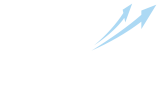В разделе "Раскрутка" - "Ваши сайты" находится список рекламных кампаний. Для комфортного управления рекламными кампаниями ознакомьтесь с дополнительными разделами. Как правильно добавлять и копировать кампании, зачем использовать категории и для чего нужна сортировка.
Описание полей
Действие
ID
Категории
Сайт
Тип
Цена 1 показа
Показов на счету
Автоначисление показов
Посещений за час
Посещений сегодня
Комментарии
КПД